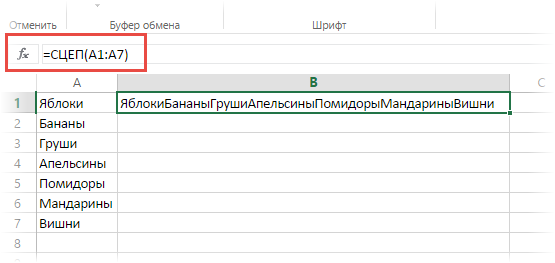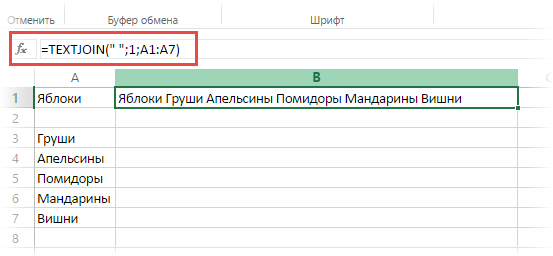ТРЕНИНГИ
Быстрый старт
Расширенный Excel
Мастер Формул
Прогнозирование
Визуализация
Макросы на VBA
КНИГИ
Готовые решения
Мастер Формул
Скульптор данных
ВИДЕОУРОКИ
Бизнес-анализ
Выпадающие списки
Даты и время
Диаграммы
Диапазоны
Дубликаты
Защита данных
Интернет, email
Книги, листы
Макросы
Сводные таблицы
Текст
Форматирование
Функции
Всякое
Коротко
Подробно
Версии
Вопрос-Ответ
Скачать
Купить
ПРОЕКТЫ
ОНЛАЙН-КУРСЫ
ФОРУМ
Excel
Работа
PLEX
© Николай Павлов, Planetaexcel, 2006-2022
info@planetaexcel.ru
Использование любых материалов сайта допускается строго с указанием прямой ссылки на источник, упоминанием названия сайта, имени автора и неизменности исходного текста и иллюстраций.
Техническая поддержка сайта
|
ООО «Планета Эксел» ИНН 7735603520 ОГРН 1147746834949 |
ИП Павлов Николай Владимирович ИНН 633015842586 ОГРНИП 310633031600071 |
В начале 2016 года Microsoft Excel выпустил очередной релиз своей программы. В этой заметке рассмотрены две новые текстовые функции Excel. На момент написания этой статьи они доступны пока только в режиме Excel online, поэтому скриншоты и последующий ролик записаны именно там.
Чтобы объединить содержимое нескольких ячеек в одну, традиционно используют формулу Excel СЦЕПИТЬ либо специальный оператор амперсанд &. В то же время у этой функции есть ряд недостатков. Основной из них — это необходимость каждую склеиваемую ячейку указывать в виде отдельного аргумента. При большом количестве склеиваемых ячеек приходится изрядно помучиться. С появлением новых функций СЦЕП и ОБЪЕДИНИТЬ этому неудобству пришел конец.
На смену СЦЕПИТЬ пришла функция СЦЕП, которая может сцепить целый диапазон! Теперь вместо отдельных ячеек A1;A2;A3;A4;A5;A6;A7;A8;A9;A10 достаточно указать диапазон A1:A10. Многие давно этого ждали. Дождались!
Однако радость кажется неполной, т.к. между словами обычно вставляют пробелы, запятые или какие-либо другие разделители, а СЦЕП этого не умеет. В примере выше нужно их либо сразу указать в конце каждого слова, либо опять же прописывать вручную. Вот бы здорово еще и разделители сами вставлялись.
Вы не поверите, но это как раз то, что умеет делать вторая текстовая функция эксель, о которой я хотел рассказать! Встречайте — ОБЪЕДИНИТЬ.
Ее синтаксис следующий.
ОБЪЕДИНИТЬ(разделитель; игнорировать_пустые; текст1; [текст2]; …)
разделитель – то, что должно вставляться между ячейками.
игнорировать_пустые – здесь ставится либо 0 (ЛОЖЬ), либо 1 (ИСТИНА). Если поставить 1, то пустые ячейки будут игнорироваться и разделители не будут дублироваться.
текст1; [текст2]; … – это либо отдельные ячейки, либо целый соединяемый диапазон.
В нашем примере функция ОБЪЕДИНИТЬ позволяет получить следующий результат.
Примечание. Некоторое время функция имела названия TEXTJOIN.
Я специально удалил бананы, чтобы показать отсутствие лишнего пробела после яблок.
Теперь объединить ячейки Excel, добавив к ним разделитель, можно всего за несколько секунд. Отличная функция ОБЪЕДИНИТЬ. Выглядит настолько круто, что хочется разработчикам пожать руку.
Поделиться в социальных сетях:
|
Отсутствие в Excel 2016 новых текстовых функций |
||||||||
Ответить |
||||||||
Ответить |
||||||||
Ответить |
#Руководства
- 29 апр 2022
-
0
Инструкции со скриншотами и нюансами. Учим использовать кнопку «Объединить» и функции СЦЕПИТЬ, СЦЕП, ОБЪЕДИНИТЬ. Рассказываем, какой метод выбрать.
Иллюстрация: Meery Mary для Skillbox Media
Рассказывает просто о сложных вещах из мира бизнеса и управления. До редактуры — пять лет в банке и три — в оценке имущества. Разбирается в Excel, финансах и корпоративной жизни.
Объединение ячеек в Excel позволяет из нескольких ячеек таблицы сделать одну. Такая опция обычно требуется в двух случаях:
- если нужно отформатировать таблицу — например, расположить название таблицы по центру, убрать лишние пустые ячейки или оформить шапку;
- если нужно объединить информацию — из нескольких строк или столбцов сделать одну ячейку, при этом сохранив все данные.
Рассмотрим четыре способа объединения ячеек в Excel. Разберёмся, для каких случаев они подойдут и как их применять. В конце расскажем, какие из этих способов работают в «Google Таблицах».
- Кнопка «Объединить» — когда нужно сделать шапку в таблице.
- Функция СЦЕПИТЬ — когда нужно собрать данные из нескольких ячеек в одну.
- Функция СЦЕП — когда нужно собрать данные из большого диапазона.
- Функция ОБЪЕДИНИТЬ — когда нужно собрать данные из большого диапазона и автоматически разделить их пробелами.
Для чего подойдёт. Для форматирования таблицы, когда нужно улучшить её внешний вид. Например, сделать общую шапку для нескольких столбцов. Лучше, чтобы объединяемые ячейки были пустыми или информация была только в одной из них.
Особенности метода. После объединения сохраняется только значение первой ячейки, информация из других удаляется.
Как сделать. Допустим, нужно отформатировать таблицу с каталогом авто: оформить шапку для колонок с характеристиками и убрать лишнюю пустую ячейку.
Скриншот: Skillbox
Для начала сделаем шапку. Выделяем ячейки над колонками с характеристиками авто: год выпуска, объём двигателя, коробка передач, привод, руль.
Скриншот: Skillbox
На вкладке «Главная» нажимаем на кнопку «Объединить ячейки» или «Объединить и поместить в центре» — в зависимости от того, какой визуальный результат хотим получить.
Скриншот: Skillbox
В итоге вместо пяти ячеек получаем одну. Вводим её название и меняем оформление, если нужно.
В нашем случае получилась шапка части таблицы — «Характеристики автомобилей».
Скриншот: Skillbox
По аналогии с предыдущими шагами уберём лишнюю пустую ячейку над ячейкой «Марка, модель». Для этого нужно выделить их одновременно и также нажать на кнопку «Объединить и поместить в центре».
Скриншот: Skillbox
Получаем таблицу в таком виде:
Скриншот: Skillbox
Чтобы убрать объединение ячеек, выделим их и нажмём на кнопку «Отмена объединения ячеек». Можно выбирать всю таблицу целиком — тогда Excel сам найдёт объединённые ячейки и разъединит их. Можно выделить отдельный диапазон — в этом случае разъединится только он. Мы выделим и разъединим всю шапку таблицы.
Скриншот: Skillbox
Получим таблицу в таком виде. Можно внести необходимые изменения, если нужно, и объединить ячейки снова.
Скриншот: Skillbox
Дополнительно в этом методе есть кнопка «Объединить по строкам». С помощью неё можно объединить ячейки выбранного диапазона построчно. Например, есть диапазон из трёх столбцов и семи строк — нужно из всех этих столбцов сделать один, но при этом оставить количество строк неизменным. Выделим всю таблицу целиком и нажмём эту кнопку.
Скриншот: Skillbox
Получим таблицу в таком виде — три столбца объединились в один, при этом количество строк осталось прежним.
Скриншот: Skillbox
Следующие три способа используются для объединения ячеек с сохранением всех данных в них. Они работают по такому принципу: функции собирают значения из выбранных ячеек в отдельную пустую ячейку.
Например, нам нужно собрать все характеристики автомобилей в одну строку, чтобы в дальнейшем использовать их для квитанции. Разберёмся, как сделать это с помощью трёх функций.
Для чего подойдёт. Для объединения небольшого количества ячеек с сохранением всех данных.
Особенности метода. Каждую ячейку нужно указывать в виде отдельного аргумента функции; большой диапазон сразу выделить нельзя.
Функция склеивает все данные из исходных ячеек в итоговую ячейку. Часто эти данные нужно разделить: вставить пробелы, знаки препинания, символы или слова. Это придётся прописывать вручную в строке ссылок.
Как сделать. Для начала выделим ячейку, в которую функция соберёт значения из объединяемых ячеек. В нашем случае создадим дополнительную колонку «Данные для квитанции» и выделим первую ячейку.
Скриншот: Skillbox
Дальше открываем окно для построения функции. Есть два способа сделать это. Первый — перейти во вкладку «Формулы» и нажать на «Вставить функцию».
Скриншот: Skillbox
Второй способ — нажать на «fx» в строке ссылок на любой вкладке таблицы.
Скриншот: Skillbox
Справа появляется окно «Построитель формул». В нём через поисковик находим функцию СЦЕПИТЬ и нажимаем «Вставить функцию».
Скриншот: Skillbox
Появляется окно для ввода аргументов функции. «Текст 1», «Текст 2» — ячейки, значения которых мы объединяем. В нашем случае таких ячеек пять, поэтому с помощью кнопки + добавляем ещё три таких аргумента.
Скриншот: Skillbox
Заполняем аргументы функции. Поочерёдно нажимаем на окно каждого аргумента и из таблицы выбираем значение для него.
Порядок действий, чтобы указать значение, выглядит так:
- Ставим курсор в окно «Текст1» в построителе формул.
- Выбираем первое значение столбца «Год выпуска» в таблице. Это ячейка B4.
Выбранное значение переносится в построитель формул и одновременно появляется в формуле строки ссылок: fx=СЦЕПИТЬ(B4).
То же самое делаем для остальных аргументов: «Текст2» → значение ячейки «Объем», «Текст3» → значение ячейки «Коробка передач», «Текст4» → значение ячейки «Привод», «Текст5» → значение ячейки “Руль”.
В итоговом виде функция получается такой: fx=СЦЕПИТЬ(B4; C4; D4; E4; F4). Нажимаем кнопку «Готово».
Скриншот: Skillbox
Скриншот: Skillbox
Функция объединила данные всех ячеек, но не добавила пробелы и знаки препинания между ними. В этом методе их можно добавить только вручную, с помощью изменений в строке ссылок.
Добавляем в получившуюся функцию после значения каждого аргумента запятую и пробел, в таком виде, вместе с кавычками: «, «;
Скриншот: Skillbox
Получаем функцию в таком виде: fx=СЦЕПИТЬ(«год выпуска «;B4;», объем «;C4;», коробка передач «;D4;», привод «;E4;», руль «;F4). Нажимаем Enter.
Скриншот: Skillbox
Таким же образом можно добавить не только пробелы и знаки препинания, но и целые слова и фразы.
Для нашего примера можно преобразовать функцию к такому виду: fx=СЦЕПИТЬ(«год выпуска «;B4;», объем «;C4;», коробка передач «;D4;», привод «;E4;», руль «;F4). Главное — не забывать указывать все необходимые пробелы, которые должны быть между объединёнными данными.
Скриншот: Skillbox
Дальше нужно протянуть это значение вниз до конца таблицы, чтобы функция объединила характеристики всех остальных автомобилей.
Скриншот: Skillbox
Для чего подойдёт. Для объединения больших диапазонов ячеек с сохранением всех данных.
Особенности метода. Можно указать сразу весь диапазон ячеек. Но функция, как и СЦЕПЛЕНИЕ, склеит их: значения не будут ничем разделены.
Есть два способа разделить значения в итоговой ячейке. Первый — указывать разделители (слова, символы. пробелы, запятые и так далее) в окне построения формул после каждой ячейки. Второй — прописывать их вручную в строке ссылок.
Как сделать. По аналогии с функцией СЦЕПЛЕНИЕ выделим ячейку, в которую функция будет собирать значения. Откроем окно для построения функций и найдём функцию СЦЕП.
Скриншот: Skillbox
Появляется окно построителя формул. В нём аргумент «Текст 1» — диапазон ячеек, который нужно объединить. В нашем случае выделяем все ячейки с характеристиками автомобилей и жмём «Готово».
Выбранное значение диапазона переносится в построитель формул и одновременно появляется в формуле строки ссылок: fx=СЦЕП(B4:F4).
Скриншот: Skillbox
Скриншот: Skillbox
Как и в предыдущем случае, функция объединила данные всех ячеек, но снова слепила их между собой. Добавить пробелы и знаки препинания в этом методе можно через построитель формул. К сожалению, тогда придётся отказаться от выделения всего диапазона и вводить значения каждого аргумента отдельно, разбавляя их пробелами, запятыми или дополнительными словами.
Вернёмся в окно построения функции и поменяем аргументы на такой вид: «Текст1» → значение ячейки «Год выпуска», «Текст2» → «, «, «Текст3» → значение ячейки «Объём», «Текст4» → «, «. И так далее до последней ячейки, которую нужно объединить: чередуем значения ячеек и аргумент-разделитель.
Затем нажимаем «Готово». Итоговое значение функции принимает вид: fx=СЦЕП(B4;», «;C4;», «;D4;», «;E4;», «;F4), и данные ячейки разделяются запятыми и пробелами.
Скриншот: Skillbox
Скриншот: Skillbox
Чтобы добавить не только запятые с пробелами, но и слова, нужно дописать их в промежуточных аргументах функции. Сделаем это на нашем примере. Вернёмся в построитель формул и заменим данные:
«Текст2» → «, объём «, «Текст4» → «, коробка передач «, «Текст6» → «, привод «, «Текст8» → «, руль «.
Скриншот: Skillbox
В итоге функция выдаёт значение, где все данные разделены между собой дополнительными словами. Формула при этом принимает вид: fx=СЦЕП (B4;”, объём “; C4;”, коробка передач “; D4;”, привод “; E4;”, руль “; F4).
Скриншот: Skillbox
Как и в предыдущем методе, можно было вносить изменения в формулу сразу в строке ссылок. Но через окно построения функций это делать удобнее — меньше вероятность ошибиться.
Протягиваем полученное значение вниз до конца таблицы — функция объединяет характеристики всех остальных автомобилей по такому же принципу.
Скриншот: Skillbox
Для чего подойдёт. Для объединения больших диапазонов ячеек с сохранением данных.
Особенности метода. Можно указать сразу весь диапазон ячеек и разделитель для них. При этом значение самого разделителя будет одним для всех объединённых ячеек. Если нужно изменить разделитель для части ячеек — делать это придётся вручную в строке ссылок.
Как сделать. Выделим ячейку, в которую функция будет собирать значения. Откроем окно для построения функций и найдём функцию ОБЪЕДИНИТЬ.
Скриншот: Skillbox
Появляется окно построителя формул. Здесь аргументы не такие очевидные, как в предыдущих двух методах, поэтому разберём каждый подробнее.
«Разделитель» — значение, которое появится между ячейками после объединения. Разделитель будет одинаковым для всех ячеек.
В нашем случае в качестве разделителя добавим запятую и пробел: «, «.
Скриншот: Skillbox
«Пропускать_пустые» — условное значение, которое определит, что функция будет делать с пустыми ячейками в диапазоне:
- Если нужно, чтобы пустые ячейки игнорировались и разделители не дублировались в них, вводим 1 (ИСТИНА).
- Если нужно, чтобы пустые ячейки обязательно учитывались, вводим 0 (ЛОЖЬ).
В нашем примере в таблице нет пустых ячеек, поэтому не принципиально, какое значение устанавливать в этом аргументе. Введём 1.
Скриншот: Skillbox
«Текст1» — значения ячеек, которые нужно объединить. Можно выбирать одним диапазоном или вводить каждое значение по отдельности.
В нашем примере выберем все ячейки одним диапазоном.
Скриншот: Skillbox
Итоговая функция в строке ссылок принимает вид: fx=ОБЪЕДИНИТЬ(«, «;1;B4:F4).
Нажимаем кнопку «Готово» и растягиваем полученную ячейку на все остальные строки.
Скриншот: Skillbox
В итоге функция объединила данные всех ячеек и сразу разделила их запятыми и пробелами. С одной стороны, это удобно: не пришлось вводить разделители несколько раз. С другой стороны, функция позволила ввести только одно значение разделителя. Если нужно дополнить значения дополнительным текстом, разным для всех ячеек, — придётся делать это вручную через построитель формул. Как это сделать, можно посмотреть в предыдущей инструкции для функции СЦЕП.
Какие методы объединения ячеек есть в «Google Таблицах»? В них есть кнопка «Объединить», которая работает по аналогии с Excel. Также есть функция СЦЕПИТЬ, но нет окна построителя формул — прописывать значения придётся вручную. Если вам нужен разделитель в виде запятой и пробела, то функция будет выглядеть так: fx=СЦЕПИТЬ(C4;», «;D4).

Научитесь: Excel + Google Таблицы с нуля до PRO
Узнать больше
Мы знакомы с функцией СЦЕПИТЬ для объединения различных строк или чисел в Excel. Однако у него есть некоторые ограничения:
1. Аргументы разделяются запятыми.
2. Эта функция не может получить объект в области для выполнения слияния.
3. У него нет прав на добавление разделителей.
С этими недостатками новая функция, представленная в Excel 2016, называется TEXTJOINT, которая выполняет ту же функцию, что и CONCATENATE, но более эффективна.
Описание функции ОБЪЕДИНЕНИЕ
Функция TEXTJOIN объединяет текст из нескольких диапазонов и / или строк, который включает разделитель между связанным текстовым значением. Если разделителем является пустая текстовая строка, эта функция эффективно сопоставляет диапазоны.
Синтаксис функции ОБЪЕДИНЕНИЕ
Эта функция имеет следующий синтаксис:
TEXTJOIN (разделитель; ignore_empty; text1; [text2],.)
Давайте разберем вышесказанное:
- Разделитель (разделитель) — это символ, вставленный между объединенным текстом. Например, имя и фамилия человека объединены с разделителем «_» (подчеркивание), чтобы легко идентифицировать имя и избежать пробелов в строке. В этом примере подчеркивание является разделителем, а связанный текст — это имя и фамилия.
- Игнорировать пустые используется для игнорирования пустых ячеек при связывании объектов в области видимости. Мы можем установить параметры для игнорирования пустых ячеек, оставив для этого параметра значения ИСТИНА и ЛОЖЬ, если мы хотим иметь пустые ячейки.
- Текст 1 — это текст, который нужно объединить, может быть отдельной ячейкой или диапазоном ячеек.
- Текст 2 — это дополнительный текст, который необходимо объединить. Вы можете использовать до 252 текстовых аргументов, включая текст 1. Подобно тексту 1, это может быть отдельная ячейка или диапазон ячеек.
Пример функции TEXTJOIN
Вот несколько примеров, чтобы вы могли лучше понять эту функцию.
Пример 1:
В этом примере у нас есть таблица данных, которая включает имена, фамилии и состояния каждого человека. Здесь мы будем использовать функцию TEXTJOIN, чтобы создать уникальный идентификатор для каждого человека, объединив имя, фамилию и состояние. В формуле используется символ подчеркивания в качестве разделителя, для второго аргумента устанавливается значение ИСТИНА, чтобы не было пустых ячеек, а диапазон A2: C2 — это подключенный диапазон.
Перетащите формулу в ячейку D2 вниз, вы получите идентификатор для каждого человека.
Пример 2:
В этом примере, все еще в таблице данных выше, мы находим список всех имен в состоянии LA, дважды используя функцию TEXTJOIN. Сначала используйте функцию TEXTJOIN вместе с функцией IF, чтобы узнать, кто соответствует вышеуказанному условию, то есть человек, который живет в штате LA. Результат вернет полное имя человека, когда мы потянем формулу, столбец будет заполнен его полным именем. Если вы живете в другом штате, это поле останется пустым.
Затем мы снова воспользуемся функцией TEXTJOIN, чтобы получить список через запятую. Для этого запишем следующую формулу в ячейку B2.
= TEXTJOIN (‘,’; ИСТИНА; D5: D13)
Как показано на картинке ниже:
Результатом будет список имен, разделенных запятыми, как показано ниже:
Пустые ячейки будут проигнорированы из связанной строки, потому что мы установили для второй опции значение ИСТИНА.
Пример 3:
Мы можем использовать функцию TEXTJOIN для создания предложений с автозаполнением. Например, используйте его, чтобы написать комментарий к расшифровке стенограммы, чтобы узнать, к какому классу он принадлежит.
В приведенном ниже примере мы создадим таблицу LOOKUP, чтобы найти соответствующий класс учащегося и вернуть комментарии с помощью функции TEXTJOIN. В следующей таблице содержится информация о диапазоне точек и классов, соответствующая этому диапазону точек.
Формула ПРОСМОТР выглядит следующим образом:
= ПРОСМОТР (F4; L5: L8; N5: N8)
Как мы знаем, LOOKUP имеет по крайней мере три аргумента, первое значение поиска, F4 в этом примере. Второй аргумент — это диапазон поиска, т.е. L5: L8 в этой формуле, а последний аргумент — это возвращаемый диапазон N5: N8 в формуле. Таким образом, формула ищет точки в первом столбце (столбец L) и возвращает значение из столбца N.
Формула для получения информации из следующей таблицы находится между E3: F5.
Формула поиска, описанная в предыдущем абзаце в ячейке F5, возвращает рейтинг C для 34. Теперь мы будем использовать функцию TEXTJOIN, чтобы создать комментарий, который можно разместить в отчетах.
Предположим, нам нужно такое предложение:
[Candidate tên] у вас есть символ [ký hiệu], и ваш уровень [Grade].
У нас будет следующая формула:
= TEXTJOIN («»; ИСТИНА; F3; «Вы достигли»; F4; «очки, рейтинги»; F5; «.»)
В этой формуле:
1. Первый аргумент — это разделитель, установленный в пробел («»), что делает его похожим на предложение.
2. Второй аргумент обычно имеет значение ИСТИНА.
3. F3 — имя студента.
4. Продолжение «You» останется таким же для каждого студента.
5. Далее идет F4, баллы для студентов.
6. Следующий аргумент фиксированного раздела останется неизменным для всех случаев.
7. Второй аргумент — это класс в ячейке F5.
8. Последний аргумент — это выражение пунктуации, заканчивающее предложение.
Желаю всем успехов!
Узнать больше:
- Это самые основные функции Excel, которые вам необходимо понять.
- Как использовать функцию Vlookup в Excel
- Как использовать функцию СУММ для расчета итогов в Excel
Функция ОБЪЕДИНИТЬ впервые появилась в Excel 2016, вместе с функцией СПЕЦ, заменяют устаревшую функцию СЦЕПИТЬ. С помощью данной функции можно объединять несколько строк в одну с заранее указанным разделителем.
Описание функции
Функция ОБЪЕДИНИТЬ объединяет текст из нескольких диапазонов и (или) строк, вставляя между текстовыми значениями указанный разделитель. Если в качестве разделителя используется пустая текстовая строка, функция эффективно объединит диапазоны.
Например, формула:
=ОБЪЕДИНИТЬ(" ";ИСТИНА; "Не"; "слышны"; "в"; "саду"; "даже"; "шорохи") вернет строку Не слышны в саду даже шорохи.
Синтаксис
=ОБЪЕДИНИТЬ(разделитель; игнорировать_пустые; текст1; [текст2]; ...)Аргументы
разделительигнорировать_пустыетекст1текст2
Обязательный аргумент. Текстовая строка (пустая или с символами в двойных кавычках) или ссылка на действительную текстовую строку. Введенные числа будут считаться текстом.
Обязательный аргумент. В случае значения ИСТИНА игнорирует пустые ячейки.
Обязательный аргумент. Объединяемый текстовый элемент. Текстовая строка или массив строк, например диапазон ячеек.
Необязательный аргумент. Дополнительные текстовые элементы для объединения. Для текстовых элементов можно указать до 252 аргументов, включая текст1. Каждый из них может быть текстовой строкой или массивом строк, например диапазоном ячеек.
Замечания
Если объединенная строка содержит более 32767 символов (ограничение для ячейки), функция ОБЪЕДИНИТЬ вернет ошибку #ЗНАЧ!.
Пример
Дополнительные материалы
Масштабное обновление в Office 2016
Я так счастлив сегодня, потому что Бог сделал это для меня после того, как я пережил трудные времена с другими кредиторами, и ничего не вышло, я хотел потерять веру и надежду, но я все еще должен стоять твердо и добиваться того, чего я ищу. Я счастлив сегодня, потому что Бог направил меня в лучшую кредитную компанию, и я ни о чем не пожалел после того, как связался с ними, и мое сердечное желание было удовлетворено, и мне дали указанную сумму, которую я просил (300000,00 долларов США), деньги были внесены в моя учетная запись после двух недель разговора с компанией, и они не беспокоили меня и не вызывали у меня головной боли при получении этого кредита от них, другие члены моей семьи и друзья, которых я им направил, все тоже получили свой кредит, я буду любить вас для связи с 247officedept@gmail.com / whatsapp + 1-989-394-3740. . и получите свой ссуду быстро, и это безопасно и быстро, вы, у кого есть потеря надежды, веры и всего, что у вас есть, всего лишь во имя получения ссуды, и ничего не получится, держите пари, если вы попробуете этого человека по имени Бенджамин, вы никогда не будете пожалеете о чем-либо, и ваш запрос на кредит будет одобрен, и он будет выплачен прямо на ваш банковский счет, поэтому поторопитесь и свяжитесь с быстрым ответом по WhatsApp + 1-989-394-3740. попросите ссуду любого типа, и она вам будет предоставлена. Желаю тебе всего наилучшего
ОтветитьУдалить